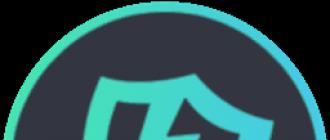На айфоне пропал вай фай что делать. На iPhone не работает вай фай: почему так происходит и как с этим бороться. Сеть работает, но плохо – почему
Если у вас не работает Wi-Fi на iPhone, не спешите отвозить устройство в сервисный центр. Для начала попробуйте устранить неисправность самостоятельно. Как только возникла проблема с подключением к беспроводной сети, выполните перезагрузку устройства и сброс настроек. Также существуют другие способы устранения неисправности с Wi-Fi, которые зависят от причины, по которой возникала проблема.
Основные причины неисправности
Если вы часто работаете в интернете, качество приема беспроводной сети является очень важным. Поэтому, когда в Айфоне перестал работать Вай-Фай (не ловит сеть, зависает или работает с плохой скоростью), это может стать очень неприятной проблемой. Вы можете попробовать самостоятельно восстановить устройство или воспользоваться помощью опытных специалистов.
Существуют такие причины, по которым может перестать работать Вай-Фай на iPhone:
- аппаратная поломка
- программный сбой
- случайный сброс настроек
- механическое повреждение устройства
- попадание влаги внутрь смартфона
Программный сбой и слетевшие настройки сети можно легко устранить самостоятельно.
Признаки сбоев в работе Вай-Фай
Понять, что есть проблемы в работе Вай-Фай, достаточно просто. Если Вай-Фай функционирует не очень быстро, возможно, проблема не в смартфоне, а в роутере. Поэтому первоначально проверьте правильность настроек маршрутизатора.
О неисправности Вай-Фай свидетельствуют следующие признаки:
- устройство не ловит сеть
- смартфон не подключается к точке доступа
- значок Вай-Фай горит серым цветом
- Wi-Fi зависает спустя небольшой промежуток времени
- не включается кнопка мобильного интернета, Вай-Фай соединения
- плохо работает интернет (низкая скорость)
- сбились настройки сети
Конечно, техника Apple проходит жесткое тестирование при производстве, но некоторые пользователи замечают, что даже новый iPhone не ловит Wi-Fi. Устранить программный сбой намного проще, чем аппаратную причину того, что не работает Wi-Fi на iPhone. В любом случае способ устранения неисправности зависит от типа и сложности поломки.
Что делать, если не включается Вай-Фай по причине программного сбоя
Бывает, что Wi-Fi зависает и плохо функционирует из-за системных ошибок. Зачастую причиной является программный сбой после обновления операционной системы. Однако, существуют и другие программные причины, из-за которых работает не очень быстро или вовсе не включается Вай-Фай.
Если iPhone перестал нормально функционировать, плохо работает или вообще не включается Вай-Фай, не включается кнопка, значок горит серым цветом или вы обнаружили другие признаки неисправности, попробуйте выполнить следующие действия:
- перезагрузите роутер
- если не помогла перезагрузка роутера, сделайте принудительный «ребут» мобильного устройства
- если Вай-Фай не работает или зависает, выполните обновление операционной системы
- установите антивирус, возможно Айфон заражен
- попробуйте подключить мобильный интернет
Если выполненные действия не помогли, а Вай-Фай в мобильном телефоне Apple не заработал, проблема скорее всего в аппаратной части. Причины таких поломок достаточно разнообразны, начиная от разрыва контактов с материнской платой и выхода из строя шлейфа кнопки включения, и заканчивая поломкой модуля.
Что делать, если не включается Вай-Фай по причине аппаратной поломки
Аппаратная неисправность не связана с прошивкой ОС или вредоносным программным обеспечением. Эта неполадка является достаточно неприятной. Неправильно выполненный ремонт может повлиять не только на работу Вай-Фай, но и на другие функции смартфона iPhone.
В сети Интернет можно найти такие способы самостоятельного восстановления аппаратной части Вай-Фай:
- прогрейте включенный iPhone феном при максимальном уровне мощности – если на экране смартфона появилось предупреждение о предельно высоком уровне температуры, незамедлительно прекратите нагрев и перегрузите устройство
- если Вай-Фай по-прежнему не работает, попробуйте положить iPhone в холодильную камеру не более чем на 15 минут, после чего перегрузите смартфон
Эти способы достаточно просты, но подходят не всегда, поэтому если вы не уверены в правильности действий, лучше ничего не предпринимайте, пока не разберете устройство.
Как отремонтировать гаджет, предварительно разобрав его
Если функции смартфона работают плохо или не восстановились вообще, разберите устройство при помощи специальных инструментов и попробуйте определить, в чем проблема.
Для разборки смартфонов Apple обычно достаточно две отвертки (обычная крестовая и специализированная для смартфонов). Подготовив инструменты, выполните следующие действия поэтапно:
- открутите крепежные элементы и снимите переднюю крышку iPhone
- найдите Вай-Фай модуль (квадрат 1 на 1 см, покрытый тонкой пленкой)
- аккуратно снимите защитное покрытие, используя пинцет
- медленно, под углом 90 градусов начните прогревать модуль феном, аккуратно направляя горячий воздух на плату
- равномерно водите феном по периметру Вай-Фай модуля
- после нагрева платы прижмите ее к контактам, зафиксируйте квадратик небольшим куском картона
- дождитесь пока компоненты полностью остынут и включите iPhone
После таких действий обычно Вай-Фай начинает функционировать стабильно, однако возникали ситуации, при которых владельцы смартфонов обнаруживали дополнительные неисправности.
Такая неприятность может случиться с любой моделью iPhone, поэтому, если не работает Вай-Фай, и вы не знаете, в чем именно проблема (в программном сбое, в модуле, кнопках включения и громкости или других аппаратных элементах), сомневаетесь в успешном выполнении самостоятельного ремонта, воспользуйтесь услугами квалифицированных специалистов.
Ни для кого не секрет, что смартфоны Apple известны своей надежностью и стабильностью работы. Однако случаются моменты, когда при эксплуатации телефона могут возникнуть проблемы. Рассмотрим причины распространенной неполадки «не работает wi-fi на iPhone».
Физическое повреждение
Основной причиной, по которой не работает wi-fi на iPhone, является падение телефона или физическое повреждение. В результате этого из строя могут выйти следующие компоненты:
- удар элементов антенны – в результате падения припрятанные элементы антенны могут быть повреждены, так же могут травмироваться шляпки болтов. Из-за этого существенно ухудшается прием сигнала интернета и wi-fi может не работать вовсе;
- поломка антенны в месте спая – выход из строя возможен только при сильном ударе в месте крепления к фиксатору или в месте спая разъема. В данном случае wi-fi перестает работать вообще;
- повреждение микросхем – часто встречаемая причина проблемы. Дисфункция микросхем происходит в результате удара телефона о твердую поверхность или предмет. Поэтому пункт приема сигнала интернета становится не активным.
Как правило, данные неисправности легко устраняются в мастерской при помощи замены антенны приема сигнала или микросхемы.
Особый случай
Встречаются ситуации, когда на айфоне перестал работать вай фай, однако временами он все же активен. Это происходит тогда, когда во время повреждения были «травмированы» ножки чипа. Во время смены температурного режима они начинают «играть», то давая доступ к wi-fi, то блокируя его.
Чаще всего подобные проблемы возникают в зимнее время года, когда колебания температур за окном являются максимальными. Однако наблюдать данную ситуацию можно и летом. Например, во время сильного перегрева телефон начнет работать исправно, однако доступ к сети будет прекращен после его охлаждения.
Прочие причины
Вызвать неполадки в работе телефона может короткое замыкание по цепи питания. В большинстве случаев это происходит, когда пользователь вместо оригинального зарядного устройства использует копию. Дело в том, что оригинальная продукция имеет предохранители, защищающие смартфон от перепадов напряжения.
Разумеется, создатели подделок о подобном уровне безопасности для iPhonе не побеспокоились. Поэтому Ваш телефон может исправно работать до его зарядки, и перестать ловить wi-fi после его отключения от блока питания.
Еще одной распространенной причиной является попадание влаги в телефон. В данном случае контакты антенны или микросхемы повреждаются и начинают окисляться. Это приводит к их полному выходу из строя или частичному (когда телефон видит сеть wi-fi периодически). Данная причина так же является ответом на вопрос: почему itunes не видит iPhone?
Перечисленные причины неполадки устраняются путем вскрытия телефона, диагностики конкретной его части, которая пострадала и заменой необходимых частей.
Сеть работает, но плохо – почему?
Часто встречаются ситуации, когда wi-fi работает, но плохо. Интернет начинает работать в том случае, когда Вы подходите к самому роутеру. Это происходит, потому что между материнской платой и антенной плохое соединение. Если Ваш телефон уже подлежал ремонту по каким-либо причинам, то неполадка может возникнуть в следующих случаях:
- были перепутаны винты крепления;
- была утеряна пластинка микросхемы;
- был пережат коаксиальный кабель;
- коннектор не был подключен.
Программные причины
Причиной проблемы могут стать программные недоработки. Распространенной ситуацией является установка нового программного обеспечения, которое имеет существенные изменения в дизайне, интерфейсе и структуре системы. Если Вы используете последнюю версию смартфона, то проблемы подобного плана Вас не побеспокоят.
Однако при использовании более ранних моделей, подобная ситуация вполне имеет место быть. Новая версия и Ваш гаджет могут быть не до конца совместимы. Причиной плохой работы wi-fi может стать поражение телефона вирусами.
Наверное, каждый владелец новенького и стильного iPhone 7 стремится использовать на телефоне все возможности интернета. Наиболее популярное и доступное подключение это WI-FI. При этом с этим подключением могут возникать определенные проблемы. Далее более подробно рассмотрим, почему iPhone 7 теряет WI-FI?
Достаточно часто обычной перезагрузкой системы можно решить все существующие проблемы. Поэтому это первый и доступный вариант, который нужно обязательно попробовать. iPhone 7 перезагружается очень просто с помощью главной кнопки. После этого проверяем подключение к сети. Если не удалось решить данную проблему, то стоит попробовать другие простые методы.
Также по теме: Как заправить холодильник фреоном своими руками?
«Забыть эту сеть».
Достаточно часто просто не удается подключиться к нужной сети Wi-Fi. Например, могут быть проблемы и трудности с паролем. В этом случае нужно просто забыть об этой сети и попробовать снова подсоединиться к ней.
Для этого нужно найти соответствующий пункт Wi-Fi в меню настроек айфона. Далее нужно отказаться от соединения с конкретной сетью. Подтверждаем свои действия. После этого снова пробуем подключиться к конкретной сети.
Отключение системной службы «Сети Wi-Fi».
Можно просто отключиться от сети, что позволяет решить все проблемы в большинстве случаев. Для этого нужно зайти в раздел «Конфиденциальность», который находится в меню настроек iPhone 7. Далее нужно выбрать «Системные службы» в меню «Службы геолокации».
Также по теме: Как сделать чехол для iPad своими руками?
Сброс настроек сети.
Можно попробовать сбросить все настройки для сети. В большинстве случаев такими действиями удается решить множество проблем. Для того, чтобы сбросить настройки нужно зайти в Settings — General — Reset. После этого подтверждаем свои действия.
Установка своего DNS.
Если возникают трудности с серверами DNS, то можно попробовать переключиться на другой вариант. Рекомендовано выбирать OpenDNS или Google DNS. В этом случае удастся избежать проблем с WI-FI подключением.
Сброс настроек iPhone 7.
Можно просто обновить айфон и перейти в прежнее состояние. Для этого нужно просто сбросить все ранее установленные настройки. Для этого можно воспользоваться приложением iTunes. Таким способом удается решить все существующие проблемы с телефоном. Кроме того, всегда можно обратиться в сервисный центр.
С каждым новым крупным обновлением iOS или даже macOS некоторые пользователи испытывают достаточно серьезные проблемы. iOS 10 в этом смысле не стала исключением. Многие пользователи начали жаловаться на проблему в работе сети Wi-Fi. Есть несколько способов решить проблему.
Перезагрузка роутера
Звучит достаточно просто, но иногда проблема не в мобильном устройстве и не в iOS. Для начала стоит убедиться, что сам роутер исправен.
Аппаратная перезагрузка iOS-устройства
Если перезагрузка роутера не помогла, следующим логическим решением будет выполнить «жесткую» перезагрузку самого iPhone или iPad. Для этого необходимо удерживать кнопки Power и Home (или кнопку громкости на iPhone 7) в течении 10-15 секунд, пока на экране не появится логотип Apple.
Повторное подключение к сети Wi-Fi
Нестабильное Wi-Fi-соединение не всегда означает аппаратную или программную неисправность, иногда это может быть просто сбой конкретного подключения к конкретной сети. Для того, чтобы исправить ее, перейдите в настройки Wi-Fi и нажмите на значок «i» возле нужной Wi-Fi-сети, после чего выберите «Забыть эту сеть». Теперь попробуйте заново подключиться к сети.
Сброс сетевых настроек
Во многих случаях помогает сброс настроек сети. Перейдите в Настройки -> Основные -> Сброс -> Сбросить настройки сети. Данная процедура не затрагивает пользовательские данные, но удаляет все сетевые подключения.
Помощь Wi-Fi
«Помощь Wi-Fi» – достаточно интересная и относительно новая функция в iOS. Она не является уникальной для iOS 10, но оказывает влияние на работу Wi-Fi. Смысл функции «Помощь Wi-Fi» заключается в умении сравнивать пропускную способность интернет-соединения по Wi-Fi и по мобильной сети. В том случае, если беспроводная сеть работает недостаточно стабильно и быстро, мобильное устройство способно самостоятельно переключаться на использование мобильного интернета – 3G или LTE. Для отключения функции перейдите в Настройки -> Сотовая связь.
Отключение служб геолокации для Wi-Fi
Еще одна функция, которая непосредственно влияет на подключение к Wi-Fi. Для того, чтобы отключить службы геолокации для сетей Wi-Fi, зайдите в Настройки -> Конфиденциальность -> Службы геолокации -> Системные службы, с помощью ползунка деактивируйте службу геолокации для сети Wi-Fi и перезагрузите устройство.
«Чистая» установка iOS 10
Если ничего из вышеперечисленного не помогло, время перейти к более радикальным методам. Для выполнения так называемой «чистой» установки необходимо обновить iTunes для Mac или Windows до последней версии и .
Теперь выключите режим «Найти iPhone» в Настройки-> iCloud -> Найти мой iPhone. Подключите iOS-устройство к компьютеру и выберите его в iTunes. С зажатой клавишей Alt на Mac и Shift на Windows выберите опцию «Восстановить» и укажите путь к скачанному IPSW-файлу.
Дождитесь загрузки устройства и восстановите свои данные из резервной копии.
Откат на iOS 9
Если даже установка iOS 10 «с нуля» ничего не изменила, возможно, стоит откатиться на предыдущую версию ОС.
Для начала . Затем выключите режим «Найти iPhone» в Настройки-> iCloud -> Найти мой iPhone.
Подключите iOS-устройство к компьютеру и переведите его в режим DFU. В iTunes с зажатой клавишей Alt на Mac и Shift на Windows выберите опцию «Восстановить» и укажите путь к скачанному IPSW-файлу.
Не отключайте гаджет от компьютера, пока iTunes не уведомит об успешном завершении.
Подключаться к Wi-Fi - такая же необходимая функция для современного телефона, как совершать звонки или отправлять SMS. Каждый обладатель iPhone рано или поздно сталкивается с проблемой, когда эта функция по каким-то причинам отказывает. Эта статья призвана наиболее полно объяснить, почему на айфоне не работает вай-фай и как с этим бороться.
Проблемы с Wi-Fi на iPhone могут проявляться по-разному: телефон может не видеть сеть, или же видеть, но не подключаться. Иногда сама иконка функции в параметрах устройства не работает.
Обычно выделяют две группы источников неисправности:
- Аппаратные - все, что связано с механическим повреждением iPhone, выгоранием модулей или заводским браком.
- Программные - некорректная работа операционной системы iOs или другого программного обеспечения.

Тип поломки легко опознать, если вайфай перестал работать после того, как телефон побывал в воде, упал и перегрелся - это явно аппаратная неисправность. С другой стороны, заметить, например, короткое замыкание во время зарядки практически невозможно.
Если причина неполадок не очевидна, целесообразно обратиться в сервисный центр, где и помогут справиться с поломкой модуля. Но чаще всего гаджет можно отремонтировать дома. Есть несколько простых способов устранения неисправности своими руками.
Обновляем iOS
Часто бывает так, что источником сбоя становится некорректная работа программного обеспечения. Особенно это касается прошивки. Большинство ошибок, связанных с этим, разработчики исправляют в новых версиях iOS, поэтому первое, что надо сделать - обновить операционную систему до последней версии.
Это достаточно легкий процесс, и с большой вероятностью он решит проблемы с вай-фаем.
Сброс настроек Wi-Fi сети
Разработчики рекомендуют также попробовать сбросить все настройки соединения, удалить известные точки доступа и пароли к ним. Делается это через стандартное меню конфигураций iOS, через меню «Основные» (General). Далее, нужно выбрать раздел «Сброс» (Reset) и уже там - «Сброс настроек сети» (Reset Network Settings). Устройство может потребовать ввода пароля от Apple ID.

После сброса пользовательские параметры будут удалены, включая пароли и сохраненные адреса. Если подключение к беспроводной сети после этого не восстанавливается, имеет смысл искать зацепки в другом месте. Существует еще несколько легких методов восстановить связь.
Повторное подключение к сети Wi-Fi
Среди возможных способов наладить работу вай-фая на смартфоне - повторное подключение. Для этого нужно зайти в конфигурации Wi-Fi, выбрать точку доступа, к которой гаджет не хочет подключаться и задать команду «Забыть сеть», после чего начать поиск точек раздачи. Подробнее ознакомиться с проблемой нахождения сети, можете перейдя по .
Если не помогают манипуляции с конфигурациями беспроводного подключения, есть смысл сделать hard reset. Это вернет к состоянию заводских все конфигурации телефона. Сделать это можно одновременным зажатием клавиш «Home» и «Power». После такого сброса все пользовательские настройки и программы будут удалены.
Перезагрузка смартфона, как правило «лечит» большинство ошибок Wi-Fi. Это самое большее, что пользователь может сделать самостоятельно в случае, если источником бага является сбой в операционной системе iOs.
Поломка аппаратных компонентов

Наиболее серьезны проблемы с аппаратной частью. Неисправность внутренних компонентов гаджета является частой причиной неполадок соединения c Интернет. Чинить телефон самостоятельно не рекомендуется, особенно в случае повреждения модуля вай-фай. Но если сбой произошел из-за перегрева или попадания воды, можно попробовать устранить его с помощью фена.
Для этого нужно:
- Снять заднюю крышку (для 4 модели) или экранный модуль (для iPhone 5 серии и выше). Для этого понадобится отвертка Pentalobe — «звездочка». Самый лучший вариант - специальная отвертка для айфонов.
- Найти модуль. Находится он под металлической крышкой, которую тоже нужно снять. Затем нужно выкрутить шуруп, фиксирующий антенну и предельно аккуратно извлечь модуль. Подробнее о расположении и полный процесс замены смотрите на видео, внизу статьи.
- Аккуратно прогреть его феном. Горячий воздух (чуть горячее комнатной температуры) должен попадать только туда, но при этом не «бить» постоянно в одно место. Процедура занимает не более двух минут.
- Собирать устройство обратно нужно только после полного остывания платы.
К процедуре следует подходить предельно аккуратно. Всегда есть риск критически повредить компоненты смартфона.
Проблема в роутере
Если вышеперечисленные советы не помогают, есть вероятность того, что некорректно работает сам роутер. Проверить это легко - если другие устройства, включая компьютер также не могут подключиться, то скорее всего, следует обратить внимание на конфигурации передатчика. Они часто сбрасываются из-за перезагрузки подключения и каких-либо внешних неполадок. В некоторых случаях причина кроется в аппаратной неисправности роутера.
О некорректной работе передатчика говорят прежде всего индикаторы. Все они, за исключением индикатора питания и индикатора работы WLAN, должны мигать - это говорит о том, что устройство передает данные. Power и WLAN должны ровно гореть. Многие пользователи зачастую просто забывают включить последнее на самом маршрутизаторе.

Внутренняя настройка маршрутизатора производится через меню, зайти в которое можно с помощью интернет-браузера по адресу 192.168.1.1 или 192.168.0.1. Если пользователь не знает корректных значений для настройки соединения, лучше вызвать специалиста или позвонить в службу поддержки оператора связи.
Заключение
Затруднения с подключением встречаются достаточно часто, и многие из них можно решить самостоятельно. Делать это следует в том случае, если причины неполадок лежат на поверхности и легко распознаваемы. И если есть возможность привести устройство в порядок без риска поломки. Во всех остальных случаях строго рекомендуется обратиться в сервисный центр, особенно если ошибка аппаратная. В некоторых случаях точно определить специфику неисправности и устранить ее смогут только специалисты.
Видео